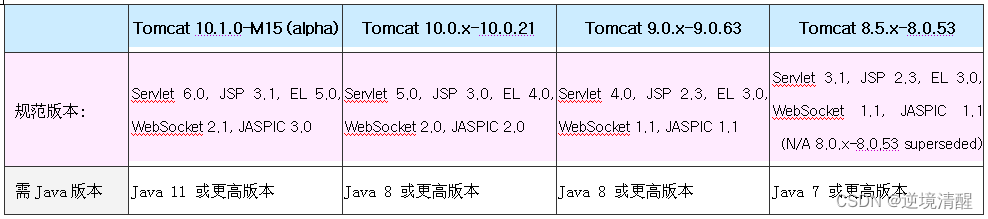目录
- 前言
- 前期准备
- 具体操作步骤
- HTTP 自动跳转 HTTPS 的安全配置(可选)
- 如何检验配置是否成功
- 结语
前言
tomcat配置好了以后默认是使用8080端口访问的,也就是需要在使用"域名.com:8080"才能访问。这篇总结一下如何修改tomcat配置,使可以用"http://域名.com"或"https://域名.com" 访问。
前期准备
环境配置:
- 腾讯云轻量应用服务器: CentOS 8.2 64bit
- 远程访问推荐使用图形化界面(Mac 建议Royal TSX,Windows建议Mobaxterm)
- Tomcat 10.0.4 ;
- Java 1.8 ;
前提条件:
配置访问80端口即"http://域名.com"不需要证书配置访问443端口即"https://域名.com" 需要SSL证书,证书可以从你购买服务器的运营商那里获取
具体操作步骤
话不多说,直接进入正题
编辑在 /usr/tomcat/*/conf 目录(这个目录是你安装tomcat的目录)下的 server.xml 文件。添加如下内容:
// An highlighted block
<Connector port=\”443\” protocol=\”HTTP/1.1\” SSLEnabled=\”true\”
maxThreads=\”150\” scheme=\”https\” secure=\”true\”
#证书保存的路径
keystoreFile=\”/usr/*/conf/域名.com.jks\”
#密钥库密码
keystorePass=\”******\”
clientAuth=\”false\”/>
详细 server.xml 文件和一些参数解释如下(可以直接复制过去):
<?xml version=\”1.0\” encoding=\”UTF-8\”?>
<!–
Server 根元素,创建⼀个Server实例,⼦标签有 Listener、GlobalNamingResources、Service
port:关闭服务器的监听端⼝
shutdown:关闭服务器的指令字符串
–>
<Server port=\”8005\” shutdown=\”SHUTDOWN\”>
<!– 创建 5 个监听器 start –>
<!– 以⽇志形式输出服务器 、操作系统、JVM的版本信息 –>
<Listener className=\”org.apache.catalina.startup.VersionLoggerListener\”/>
<!– 加载(服务器启动) 和 销毁 (服务器停⽌) APR。 如果找不到APR库, 则会输出⽇志, 并不影响 Tomcat启动 –>
<Listener className=\”org.apache.catalina.core.AprLifecycleListener\” SSLEngine=\”on\”/>
<!– 避免JRE内存泄漏问题 –>
<Listener className=\”org.apache.catalina.core.JreMemoryLeakPreventionListener\”/>
<!– 加载(服务器启动) 和 销毁(服务器停⽌) 全局命名服务 –>
<Listener className=\”org.apache.catalina.mbeans.GlobalResourcesLifecycleListener\”/>
<!– 在Context停⽌时重建 Executor 池中的线程, 以避免ThreadLocal 相关的内存泄漏 –>
<Listener className=\”org.apache.catalina.core.ThreadLocalLeakPreventionListener\”/>
<!– 创建 5 个监听器 end –>
<!–
定义服务器全局的JNDI 资源 命名服务
–>
<GlobalNamingResources>
<Resource name=\”UserDatabase\” auth=\”Container\”
type=\”org.apache.catalina.UserDatabase\”
description=\”User database that can be updated and saved\”
factory=\”org.apache.catalina.users.MemoryUserDatabaseFactory\”
pathname=\”conf/tomcat-users.xml\”/>
</GlobalNamingResources>
<!–
该标签⽤于创建 Service 实例,默认使⽤ org.apache.catalina.core.StandardService。
默认情况下,Tomcat 仅指定了Service 的名称, 值为 \”Catalina\”。
Service ⼦标签为 : Listener、Executor、Connector、Engine,
其中:
Listener ⽤于为Service添加⽣命周期监听器,
Executor ⽤于配置Service 共享线程池,(可以给多个 Connector连接器使用)
Connector ⽤于配置Service 包含的链接器,
Engine ⽤于配置Service中链接器对应的Servlet 容器引擎
–>
<Service name=\”Catalina\”>
<!– 默认情况下,Service 并未添加共享线程池配置。 如果我们想添加⼀个线程池, 可以在<Executor> 下添加如下配置:
name:线程池名称,⽤于 Connector中指定
namePrefix:所创建的每个线程的名称前缀,⼀个单独的线程名称为:namePrefix+线程编号
maxThreads:池中最⼤线程数
minSpareThreads:活跃线程数,也就是核⼼池线程数,这些线程不会被销毁,会⼀直存在
maxIdleTime:线程空闲时间,超过该时间后,空闲线程会被销毁,默认值为6000(1分钟),单位毫秒
maxQueueSize:在被执⾏前最⼤线程排队数⽬,默认为Int的最⼤值,也就是⼴义的⽆限。除⾮特殊情况,这个值 不需要更改,否则会有请求不会被处理的情况发⽣
prestartminSpareThreads:启动线程池时是否启动 minSpareThreads部分线程。默认值为false,即不启动
threadPriority:线程池中线程优先级,默认值为5,值从1到10
className:线程池实现类,未指定情况下,默认实现类为
org.apache.catalina.core.StandardThreadExecutor。
如果想使⽤⾃定义线程池⾸先需要实现org.apache.catalina.Executor接⼝–>
<Executor name=\”tomcatThreadPool\”
namePrefix=\”catalina-exec-\”
maxThreads=\”200\”
minSpareThreads=\”100\”
maxIdleTime=\”60000\”
maxQueueSize=\”Integer.MAX_VALUE\”
prestartminSpareThreads=\”true\”
threadPriority=\”5\”
className=\”org.apache.catalina.core.StandardThreadExecutor\”/>
<!–
Connector 标签⽤于创建链接器实例,默认情况下,server.xml 配置了两个链接器,⼀个⽀持HTTP协议,⼀个⽀持AJP协议
⼤多数情况下,我们并不需要新增链接器配置,只是根据需要对已有链接器进⾏优化
port:
端⼝号,Connector ⽤于创建服务端Socket 并进⾏监听, 以等待客户端请求链接。如果该属性设置为0, Tomcat将会随机选择⼀个可⽤的端⼝号给当前Connector 使⽤
protocol:
当前Connector ⽀持的访问协议。 默认为 HTTP/1.1 , 并采⽤⾃动切换机制选择⼀个基于 JAVA NIO 的链接器或者基于本地APR的链接器(根据本地是否含有Tomcat的本地库判定)
connectionTimeOut:
Connector 接收链接后的等待超时时间, 单位为 毫秒。 -1 表示不超时。
redirectPort:
如果当前接收的是一个 https 的请求,那么tomcat 会将请求转发到 redirectPort指定的端口。
比如现在设定的:8443 端口当前Connector 不⽀持SSL请求, 接收到了⼀个请求, 并且也符合security-constraint 约束,需要SSL传输,Catalina⾃动将请求重定向到指定的端⼝。
executor:
指定共享线程池的名称, 也可以通过maxThreads、minSpareThreads 等属性配置内部线程池。
URIEncoding:
⽤于指定编码URI的字符编码, Tomcat8.x版本默认的编码为 UTF-8 , Tomcat7.x版本默认为ISO8859-1
–>
<!–org.apache.coyote.http11.Http11NioProtocol, ⾮阻塞式 Java NIO 链接器,tomcat8配置nio会报错,可能是已经集成了nio的原因–>
<Connector port=\”80\”
protocol=\”HTTP/1.1\”
connectionTimeout=\”20000\”
redirectPort=\”443\”
executor=\”tomcatThreadPool\”
URIEncoding=\”utf-8\”/>
<!– certificateKeystoreFile 用于指定证书所在的目录 ;
certificateKeystorePassword 用于指定证书的密码;type是使用的加密算法–>
<Connector port=\”443\” protocol=\”org.apache.coyote.http11.Http11NioProtocol\”
maxThreads=\”150\” schema=\”https\” secure=\”true\” SSLEnabled=\”true\”>
<SSLHostConfig>
<Certificate
certificateKeystoreFile=\”conf/你的域名.cn.jks\”
certificateKeystorePassword=\”你申请证书时提交密码\”
type=\”RSA\” />
</SSLHostConfig>
</Connector>
<!– Define an AJP 1.3 Connector on port 8009 –>
<Connector protocol=\”AJP/1.3\”
address=\”::1\”
port=\”8009\”
redirectPort=\”443\” />
<!–name: ⽤于指定Engine 的名称, 默认为Catalina
defaultHost:默认使⽤的虚拟主机名称, 当客户端请求指向的主机⽆效时, 将交由默认的虚拟主机处
理, 默认为localhost–>
<Engine name=\”Catalina\” defaultHost=\”localhost\”>
<Realm className=\”org.apache.catalina.realm.LockOutRealm\”>
<Realm className=\”org.apache.catalina.realm.UserDatabaseRealm\”
resourceName=\”UserDatabase\”/>
</Realm>
<!–Host 标签⽤于配置⼀个虚拟主机
name:该host的名称
appBase :指定 war包放置的路径,可以是绝对路径,也可以是相对路径(相对路径,相对的就是tomcat的安装目录
unpackWARs :是否自动解压 war包
autoDeploy:是否自动部署 (有点热部署的效果)–>
<Host name=\”localhost\” appBase=\”webapps\”
unpackWARs=\”true\” autoDeploy=\”true\”>
<!– 记录当前 host 处理请求的日志 –>
<Valve className=\”org.apache.catalina.valves.AccessLogValve\” directory=\”logs\”
prefix=\”localhost_access_log\” suffix=\”.txt\”
pattern=\”%h %l %u %t "%r" %s %b\”/>
</Host>
</Engine>
</Service>
</Server>
其中有一个需要注意的地方就是,证书的位置certificateKeystoreFile可以填绝对路径,也可以填相对路径。如果填写的是相对路径,那地址应该是conf的上一层目录(如果你把jks文件放在server.xml的同级目录下,此处应该填"conf/域名.jks"),我因为这个踩过一些坑。
HTTP 自动跳转 HTTPS 的安全配置(可选)
如果您需要将 HTTP 请求自动重定向到 HTTPS。您可以通过以下操作设置:
编辑 /usr/*/conf 目录下的 web.xml 文件,找到 标签。请在结束标签 后面换行,并添加以下内容:
<login-config>
<!– Authorization setting for SSL –>
<auth-method>CLIENT-CERT</auth-method>
<realm-name>Client Cert Users-only Area</realm-name>
</login-config>
<security-constraint>
<!– Authorization setting for SSL –>
<web-resource-collection>
<web-resource-name>SSL</web-resource-name>
<url-pattern>/*</url-pattern>
</web-resource-collection>
<user-data-constraint>
<transport-guarantee>CONFIDENTIAL</transport-guarantee>
</user-data-constraint>
</security-constraint>
如何检验配置是否成功
修改server.xml文件后,停止tomcat服务,在/usr/tomcat/*/bin目录下输入:
./shutdown.sh
然后以下命令检查配置文件是否有误,如果有报错信息就在网上搜索一下或者自己解决就好了:
./configtest.sh
以上步骤没有问题以后,输入以下命令就可以使用"https://域名.com"访问tomcat了。
./startup.sh
网上的教程大部分都只说./shutdown.sh和./startup.sh两个命令重启tomcat,但是有时候重启时有一些报错信息并不显示,就是访问80端口没有问题,但是443端口配置有错无法访问。
还要注意的是,./configtest.sh命令一定要在./shutdown.sh停止tomcat之后执行,要不然会出现端口已被占用的错误。
结语
最近在忙最近的毕业设计,最近做后端接口和最近写网页,然后在腾讯云上面买了一台服务器还有一个域名(总共花了80块钱,租了一年)。花了半个月终于备案完成,于是迫不及待的把自己写的网页传上去。其中配置docker、tomcat、mysql、rabbitmq、redis都遇到一些坑。希望可以帮到大家吧。
[1]: 腾讯云Tomcat 服务器 SSL 证书安装部署(JKS 格式)
到此这篇关于Tomcat10配置端口号为443(使用https访问)的文章就介绍到这了,更多相关Tomcat10配置端口号为443内容请搜索悠久资源以前的文章或继续浏览下面的相关文章希望大家以后多多支持悠久资源!